Không có gì lạ khi cộng đồng jailbreak luôn khuyên người dùng của họ phải luôn sử dụng phiên bản firmware thấp nhất có thể để đảm bảo đủ điều kiện jailbreak. Thực tế, lời khuyên này có vẻ hợp lý, nhưng đôi khi các công cụ jailbreak chỉ hỗ trợ các phiên bản iOS hoặc iPadOS mới hơn so với phiên bản bạn đang dùng và khi Apple khóa sign phiên bản mới hơn đó, bạn có thể không cập nhật được chúng trước khi jailbreak.
Tuy nhiên, có một cách để giúp bạn cập nhật iPhone hoặc iPad của mình lên phiên bản iOS và iPadOS đã bị khóa sign, miễn là phiên bản đó chưa bị khóa quá 90 ngày, được gọi là DelayOTA.
Các bước thực hiện sẽ thông qua tính năng giám sát thiết bị trên máy Mac thông qua ứng dụng Apple Configurator 2.
Nhưng trước khi bắt đầu, hãy cùng mình tìm hiểu một chút thông tin cơ bản đã nhé.
iPhone hoặc iPad được giám sát là gì?
Khi một công ty hoặc trường học muốn cấp cho nhân viên hoặc học sinh của họ iPhone hoặc iPad, hay bất kỳ thiết bị Apple nào khác, họ thường sẽ cài đặt tính năng giám sát thiết bị.
Việc giám sát này sẽ cho phép các tổ chức đó có nhiều quyền kiểm soát hơn đối với các thiết bị mà họ cung cấp, cho dù thiết bị đó đang chặn một số tính năng để tăng cường bảo mật hay ngăn truy cập vào các trang web có vấn đề. Chẳng hạn một công ty có thể chặn tính năng AirDrop hoặc App Store để hạn chế việc truyền dữ liệu và tải các phần mềm khác, hoặc chặn các trang web người lớn hoặc trang web bất lợi cho công ty đó.
Tuy nhiên, tính năng giám sát không chỉ cho phép tổ chức đó kiểm soát những gì người dùng thực hiện trên các thiết bị này mà còn cho phép người quản trị linh hoạt hơn về các bản cập nhật phần mềm, nghĩa là các thiết bị được giám sát có thể cập nhật lên các phiên bản iOS hoặc iPadOS bị khóa sign nếu các phiên bản đó đã bị khóa dưới 90 ngày.
Chính Apple đã quy định khoảng thời gian này để người quản trị có thêm thời gian để xác minh khả năng tương thích của ứng dụng quan trọng với các bản cập nhật phần mềm, vì các bản cập nhật bất ngờ có khả năng phá vỡ hệ thống độc quyền của công ty hoặc trường học.
Vậy nó liên quan gì đến việc jailbreak?
Việc cài đặt các bản cập nhật phần mềm đã bị khóa sign thông qua tính năng giám sát rõ ràng rất có lợi cho những người dùng jailbreak, đặc biệt là khi công cụ jailbreak mới hỗ trợ phiên bản iOS hoặc iPadOS mới hơn so với phiên bản mà bạn đang chạy.
Như bạn thấy, Apple trong những năm gần đây rất hay tung ra các bản cập nhật phần mềm, nhỏ cũng có mà lớn cũng có. Điều này sẽ khiến việc giữ yên một phiên bản phần mềm là khá khó khăn. Do đó, nếu bạn đang chờ một công cụ jailbreak sẽ được phát hành cho một phiên bản nào đó mới hơn so với phiên bản hiện tại của bạn, thì phương pháp DelayOTA có thể là cách hiệu quả nhất.
Cách sử dụng DelayOTA trên thiết bị chưa jailbreak
Không giống như trên các thiết bị đã jailbreak, bạn chỉ cần cài một tweak và làm thêm vài bước là được. Các thiết bị chưa jailbreak muốn dùng DelayOTA sẽ phức tạp hơn một chút. Tuy nhiên, nếu bạn làm theo các bước bên dưới, bạn sẽ thấy rằng nó không quá khó:
Các bước chuẩn bị
Các bước bên dưới sẽ cần ứng dụng Apple Configurator 2, một ứng dụng chỉ có trên macOS và có thể tải về miễn phí từ Mac App Store. Nghĩa là bạn sẽ cần một máy Mac để làm theo hướng dẫn này.
Nếu bạn đã sao lưu tất cả dữ liệu và đã tải Apple Configurator 2, thì bạn có thể bắt đầu bằng cách làm theo các bước bên dưới:
Bật tính năng giám sát thiết bị
Điều đầu tiên bạn cần làm là bật tính năng giám sát thiết bị của mình theo hướng dẫn bên dưới:
- Cắm thiết bị vào máy Mac, nhấn Tin cậy (Trust) thiết bị trên cả máy Mac và chính thiết bị đó nếu được hỏi.
- Mở ứng dụng Apple Configurator 2 trong thư mục Applications trên máy Mac của bạn.

- Nếu đây là lần đầu bạn mở Apple Configurator 2, hãy nhớ click vào nút Accept trong cửa sổ License.

- Trong cửa sổ tiếp theo, click vào nút Get Started.

- Chọn thiết bị của bạn, sau đó click vào nút Prepare trên thanh menu.
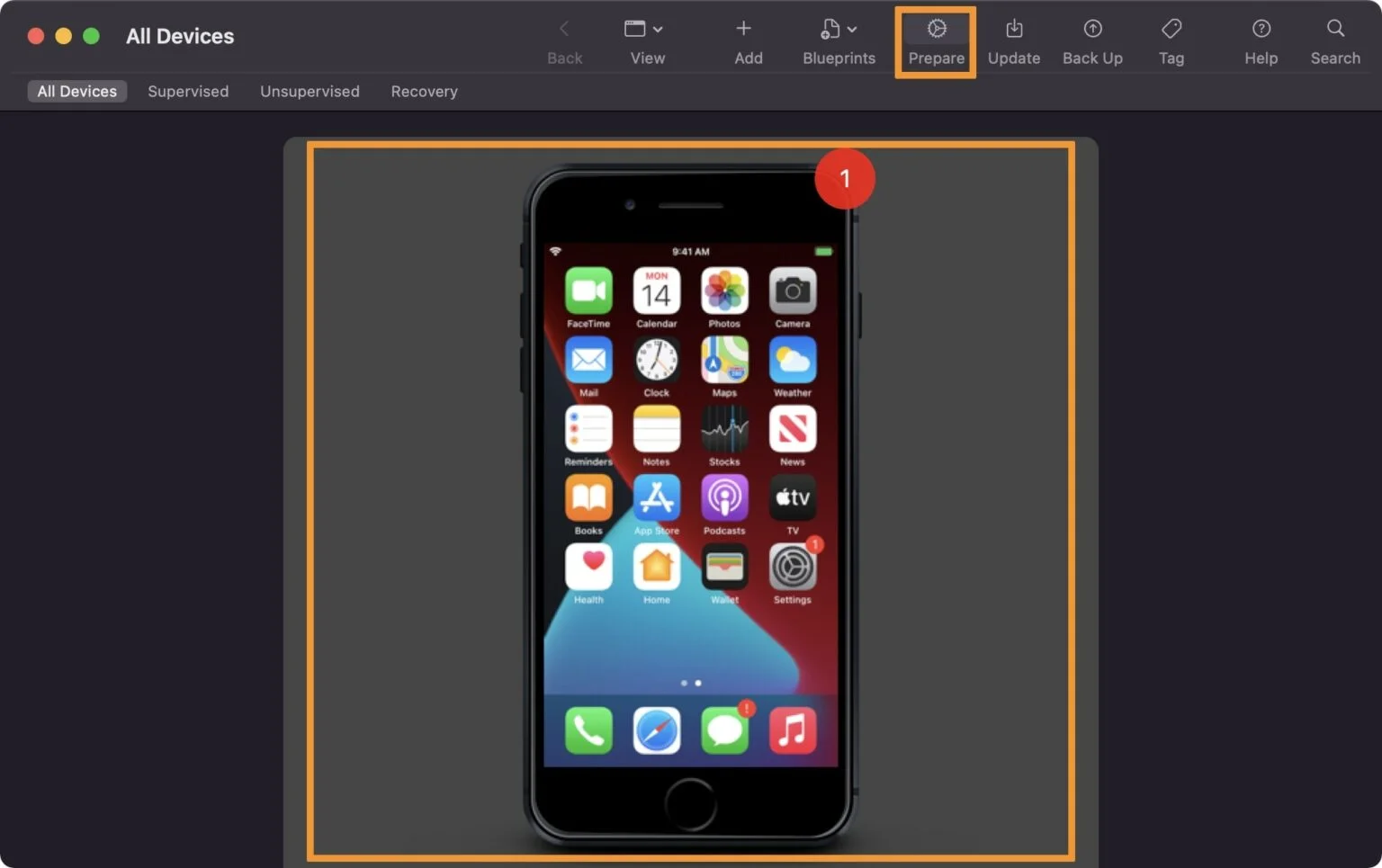
- Tiếp theo, chọn Manual Configuration và tích vào ô Supervise devices.

- Click nút Next để tiếp tục.
- Mục Server bạn nhớ chọn Do Not Enroll in MDM và click vào nút Next.
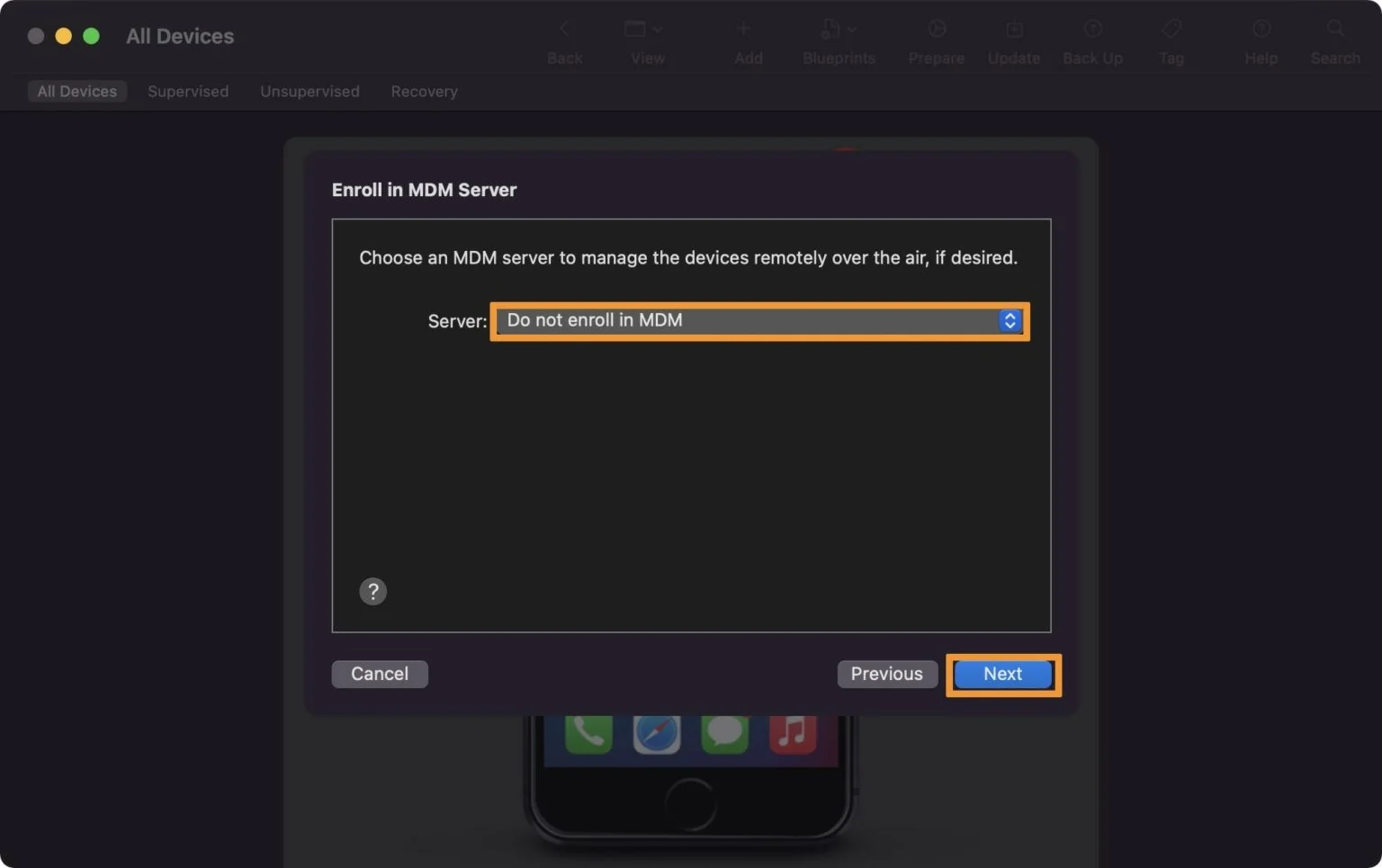
- Khi được yêu cầu nhập ID Apple của bạn, click vào nút Skip.
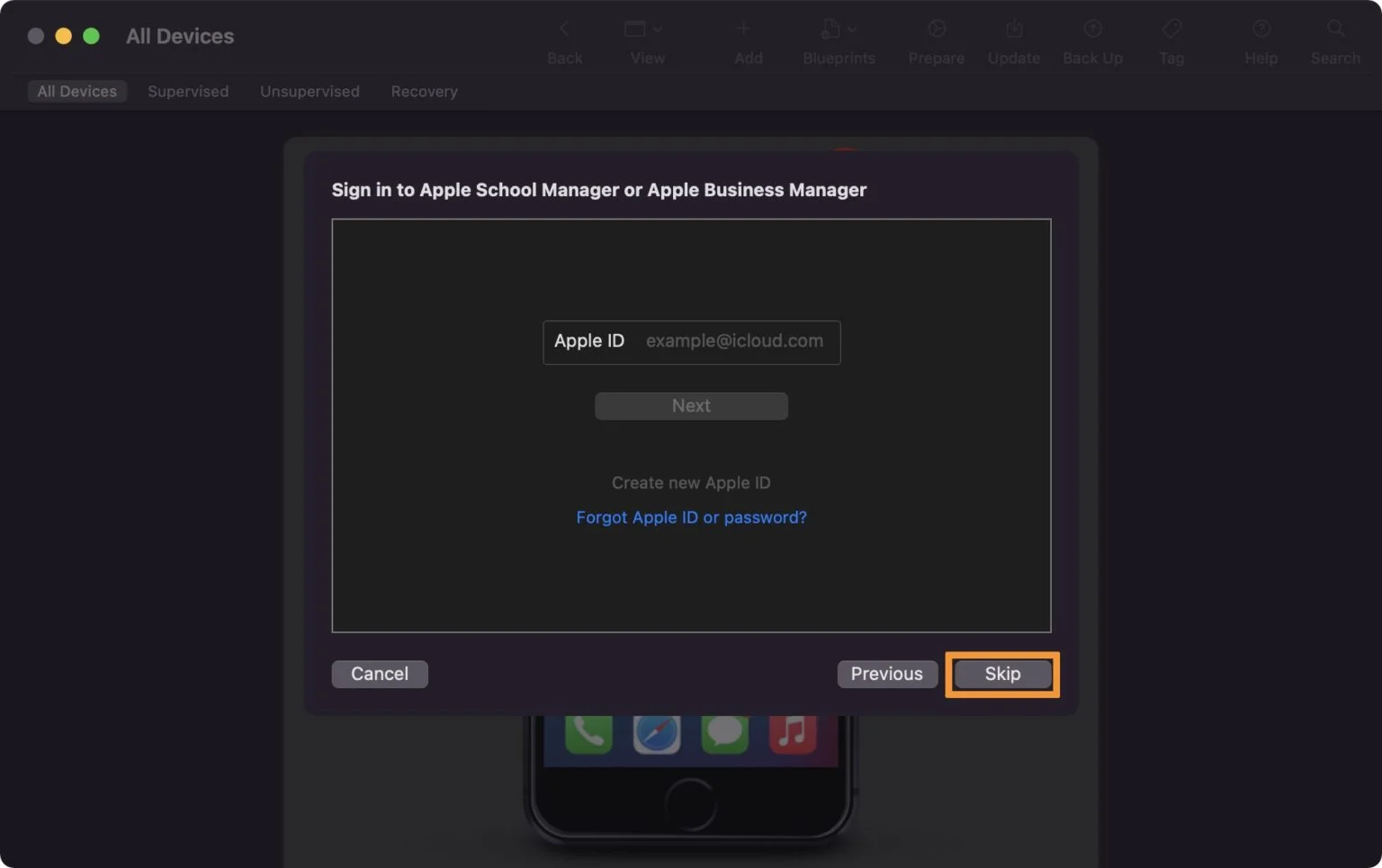
- Trong giao diện tiếp theo, bạn có thể nhập tên tùy chỉnh vào ô Name để hiển thị tên đơn vị giám sát. Ở đây mình sẽ nhập iThuThuat. Sau đó, click nút Next.
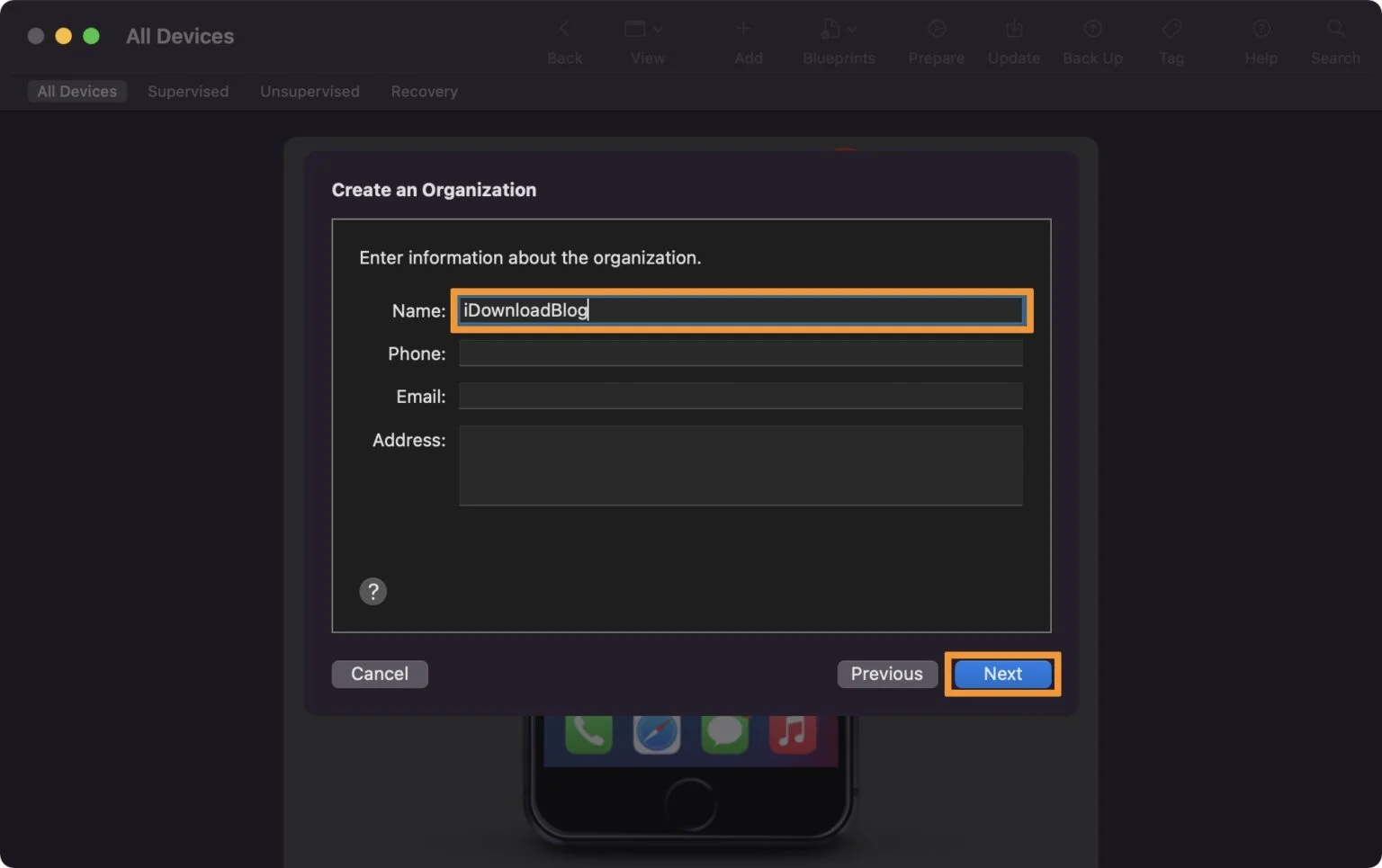
- Chọn Generate a new supervision identity, sau đó click vào Next.

- Click Prepare.
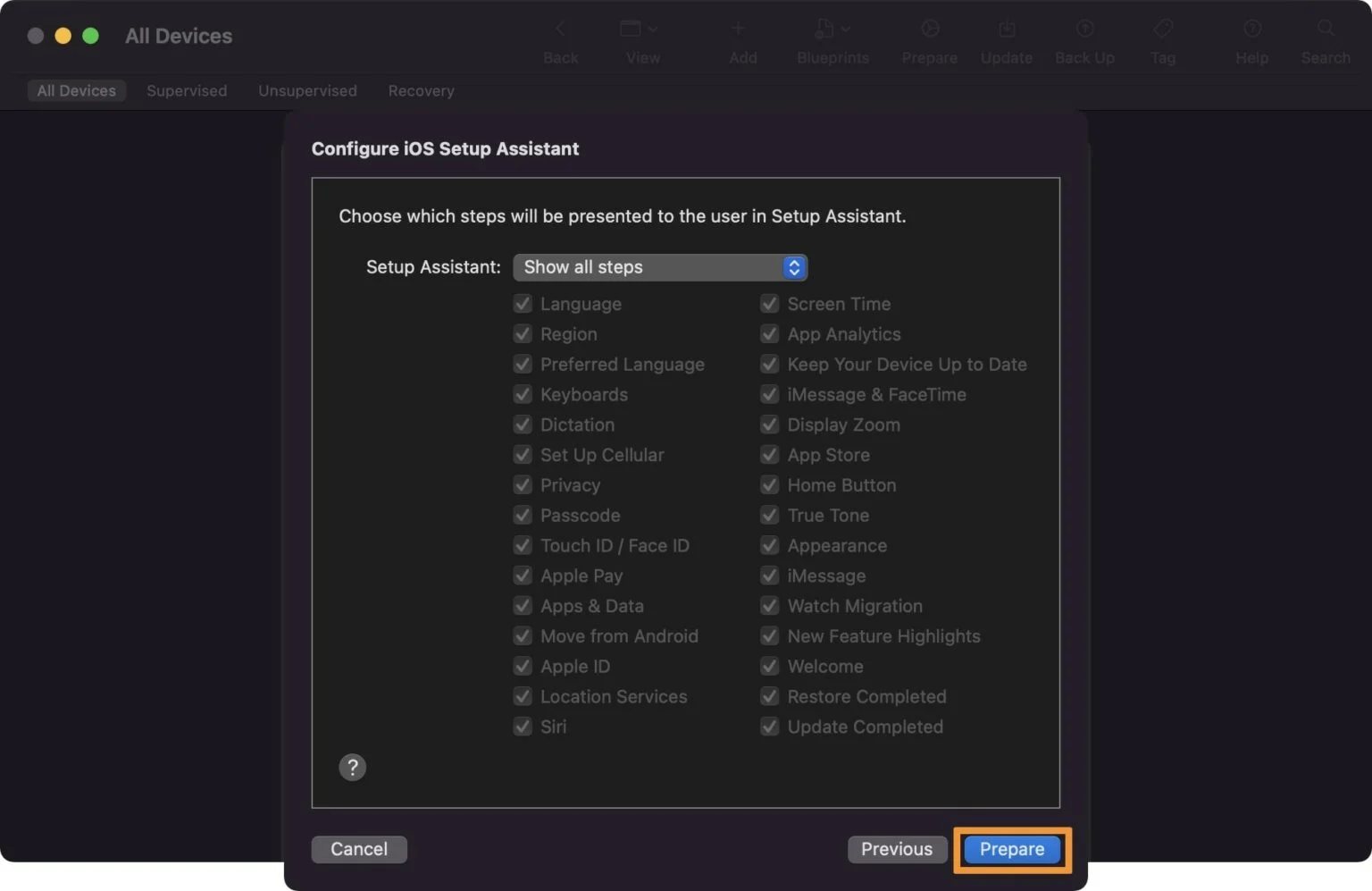
- Nhập tên người dùng và mật khẩu máy Mac của bạn để tạo chứng chỉ, sau đó click vào nút Update Settings.

LƯU Ý: Nếu bạn chưa sao lưu thiết bị của mình, bây giờ sao lưu vẫn chưa muộn vì bước tiếp theo sẽ xóa toàn bộ dữ liệu thiết bị của bạn. - Lúc này, bạn sẽ cần xóa thiết bị của mình để có thể chuẩn bị cho việc giám sát. Click vào nút Erase.
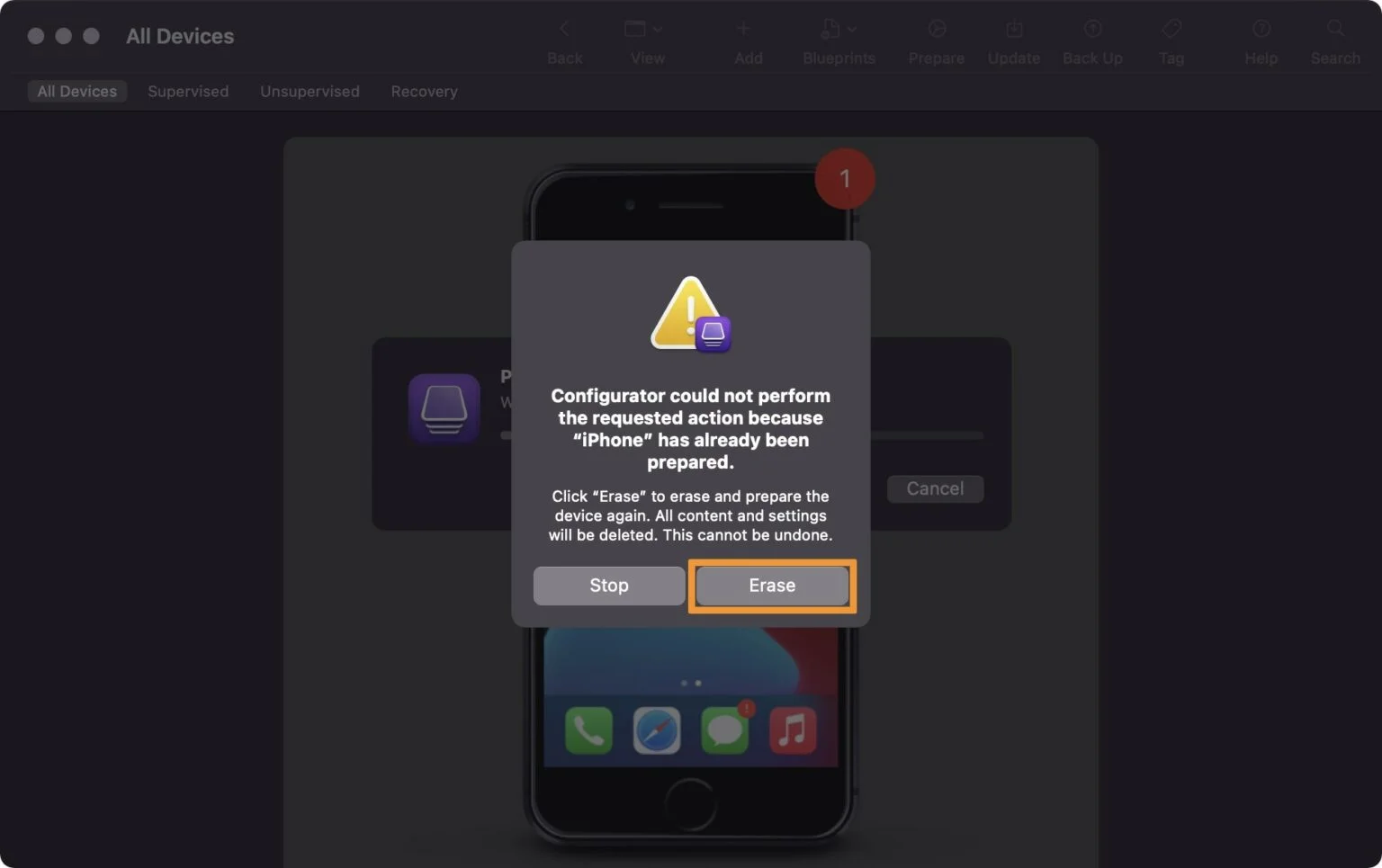
- Apple Configurator 2 bây giờ sẽ bắt đầu quy trình ba bước để chuẩn bị thiết lập tính năng giám sát iPhone hoặc iPad của bạn.

Quá trình này sẽ mất vài phút và sẽ xóa hoàn toàn dữ liệu trong thiết bị của bạn. Khi hoàn tất, iPhone hoặc iPad của bạn sẽ hiển thị giao diện thiết lập giống như khi bạn mới mua máy. Làm theo trên màn hình và bạn có thể khôi phục dữ liệu từ bản sao lưu đã tạo trước đó để lấy lại dữ liệu của mình.
Sau khi thiết bị đã khởi động lại và khôi phục hoàn toàn từ bản sao lưu, bạn có thể kiểm tra thiết bị của mình đã bật tính năng giám sát hay chưa bằng cách vào Cài đặt. Tại đây bạn sẽ thấy một thông báo có nội dung: “ iPhone/iPad này được giám sát và quản lý bởi xxx. Tìm hiểu thêm về tính năng giám sát thiết bị… ”.
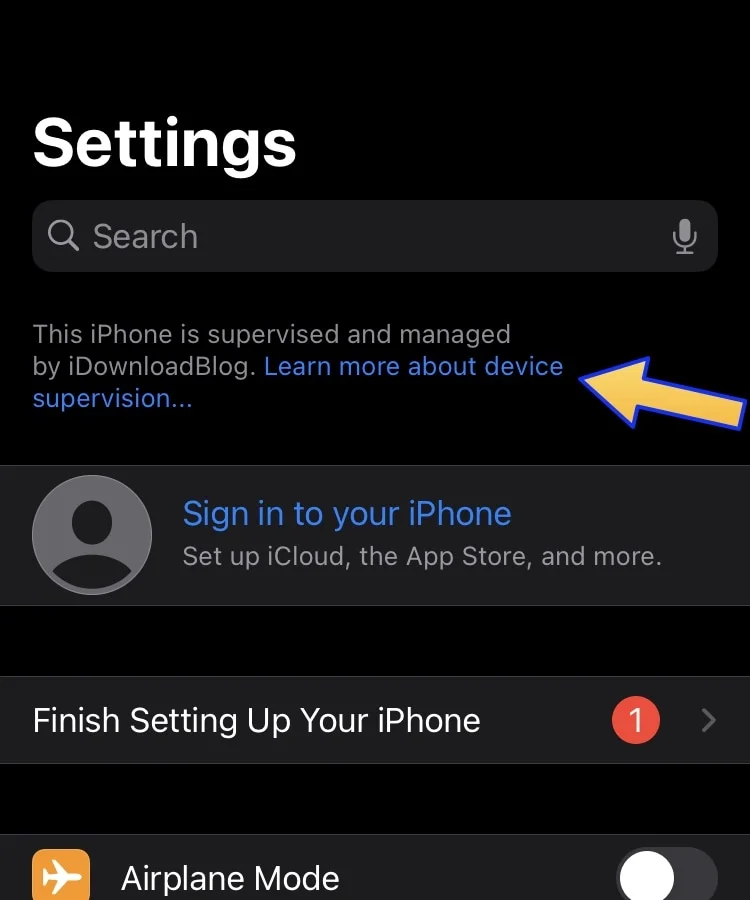
Vậy là phần khó đã xong. Trong phần tiếp theo, mình sẽ hướng dẫn bạn cài đặt cấu hình DelayOTA.
Cài đặt cấu hình DelayOTA
Các bước bên dưới liên quan đến việc cài đặt cấu hình DelayOTA cho phiên bản mà bạn muốn cài đặt. Tại thời điểm viết bài này, iOS & iPadOS 15.1 có thể được cài đặt thông qua DelayOTA.
Các bước để cài đặt cấu hình DelayOTA như sau:
- Mở ứng dụng Safari trên iPhone hoặc iPad của bạn và truy cập vào liên kết sau.
https://dhinakg.github.io/delayed-otas.html - Cuộn xuống dưới, chọn thiết bị và phiên bản mà bạn muốn cài đặt cấu hình (profile) DelayOTA, sau đó nhấn vào nút Download profile.
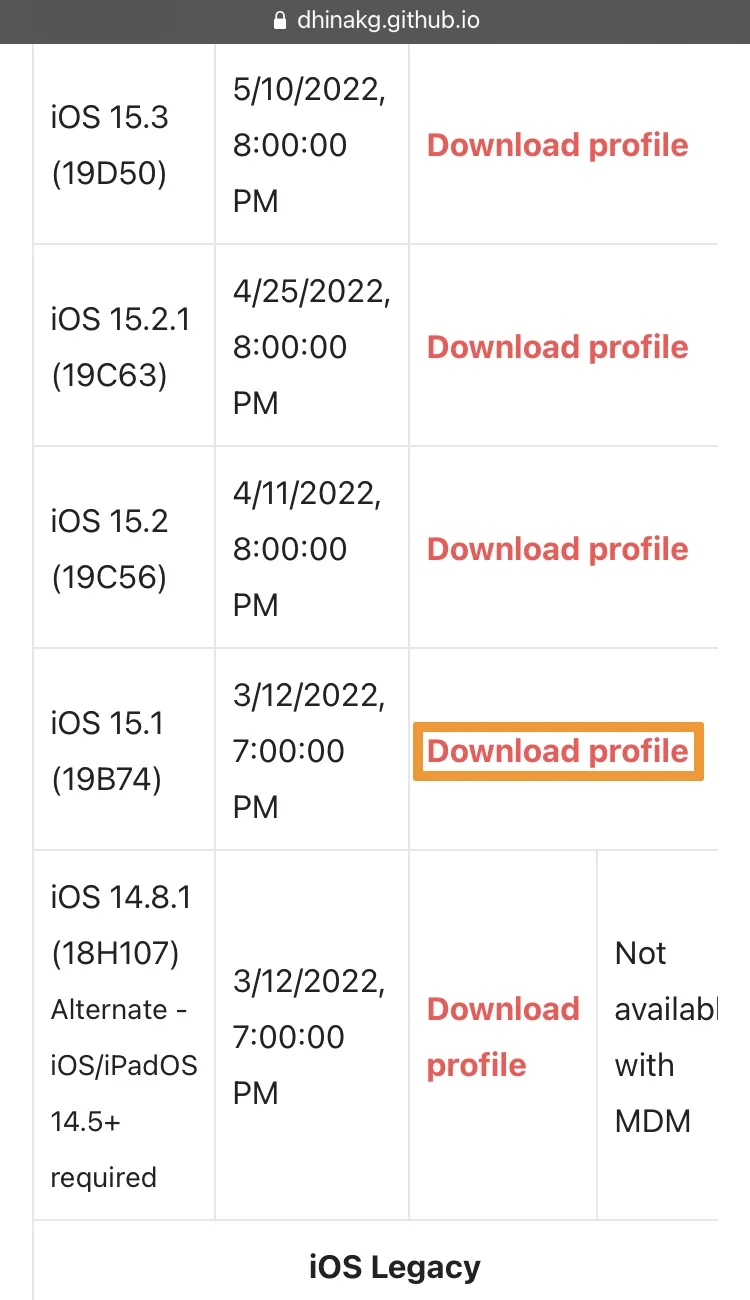
MẸO: Nếu bạn đang dùng iPhone 12 hoặc 13 Series, bạn chỉ cần quan tâm đến các cấu hình đầu tiên. Các thiết bị cũ hơn và iPad sẽ nằm bên dưới. - Click vào nút Cho phép (Allow) trong cửa sổ bật lên.
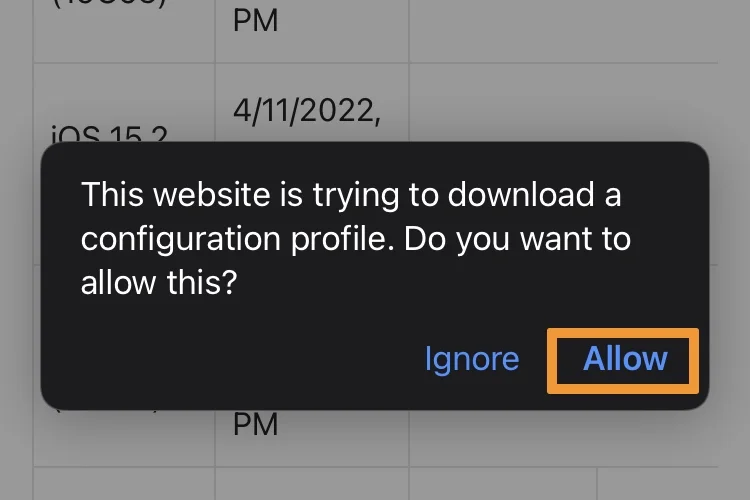
- Nhấn vào Đóng (Close).

- Mở ứng dụng Cài đặt và nhấn vào Đã tải về hồ sơ (Profile Downloaded).
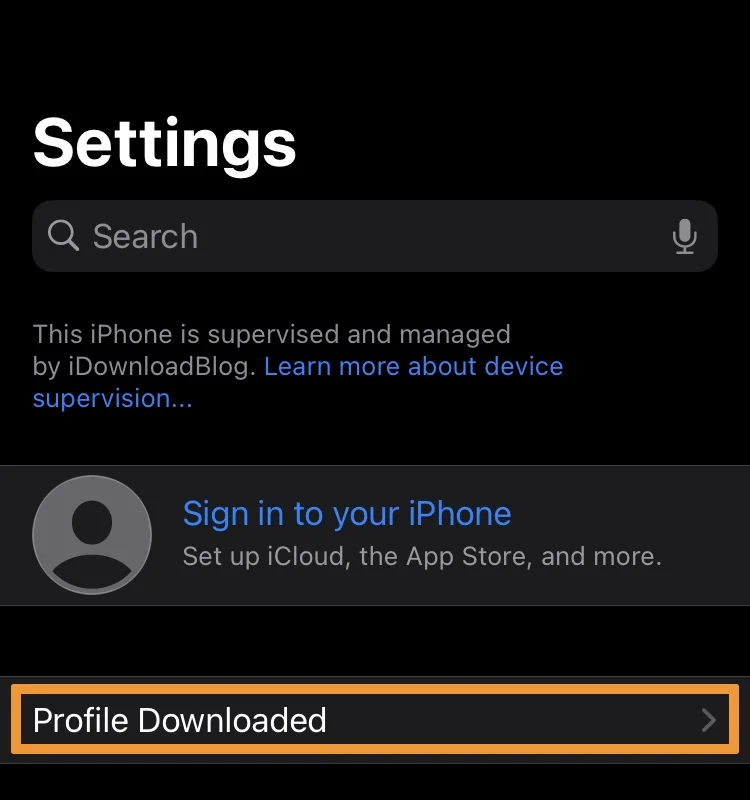
- Nhấn vào Cài đặt (Install).
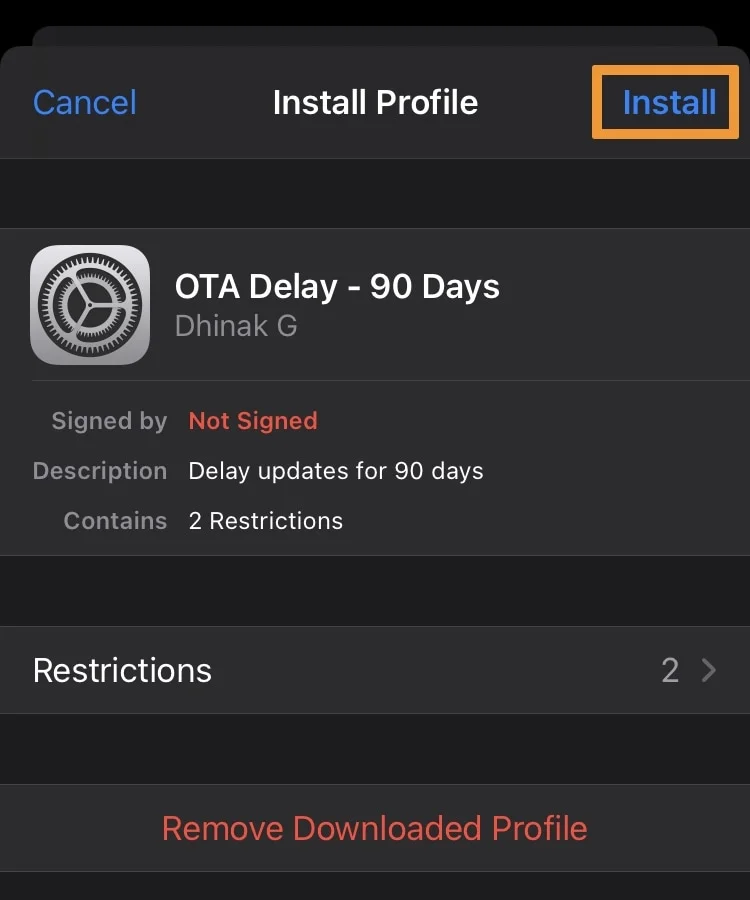
- Nhấn vào Cài đặt một lần nữa.
- Nhấn vào Cài đặt lần nữa để xác nhận.
- Nhấn vào Xong (Done) để hoàn tất.
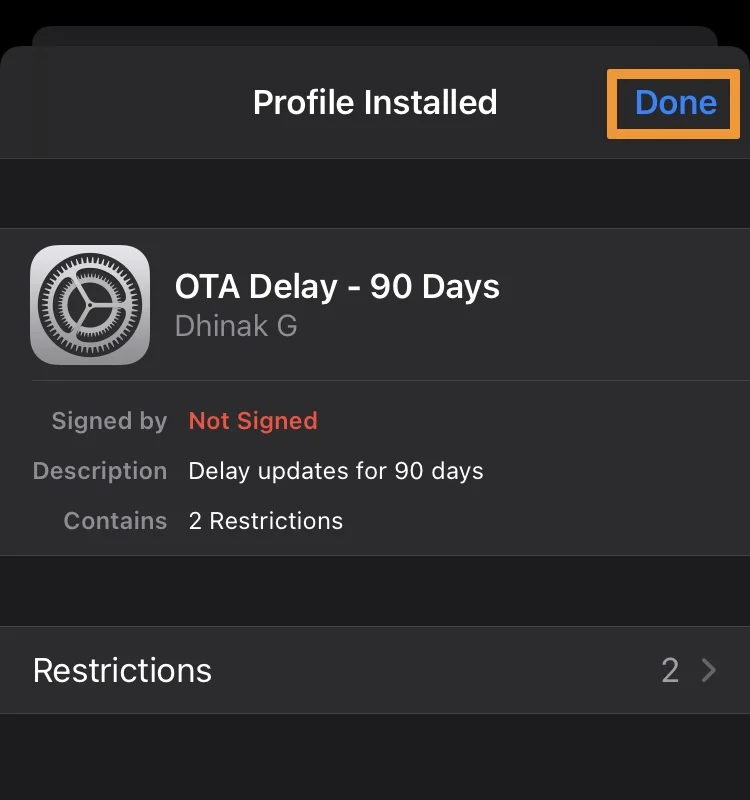
- Lúc này cấu hình DelayOTA đã được cài đặt, bạn cần khởi động lại iPhone hoặc iPad.
Sau khi thiết bị đã khởi động lại, bạn đã có thể cập nhật phiên bản mà bạn muốn.
Cài đặt bản cập nhật phần mềm DelayOTA
Sau khi cấu hình được cài đặt và bạn đã khởi động lại thiết bị xong, vào Cài đặt → Cài đặt chung → Cập nhật phần mềm (Settings → General → Software Update) để bắt đầu cập nhật.
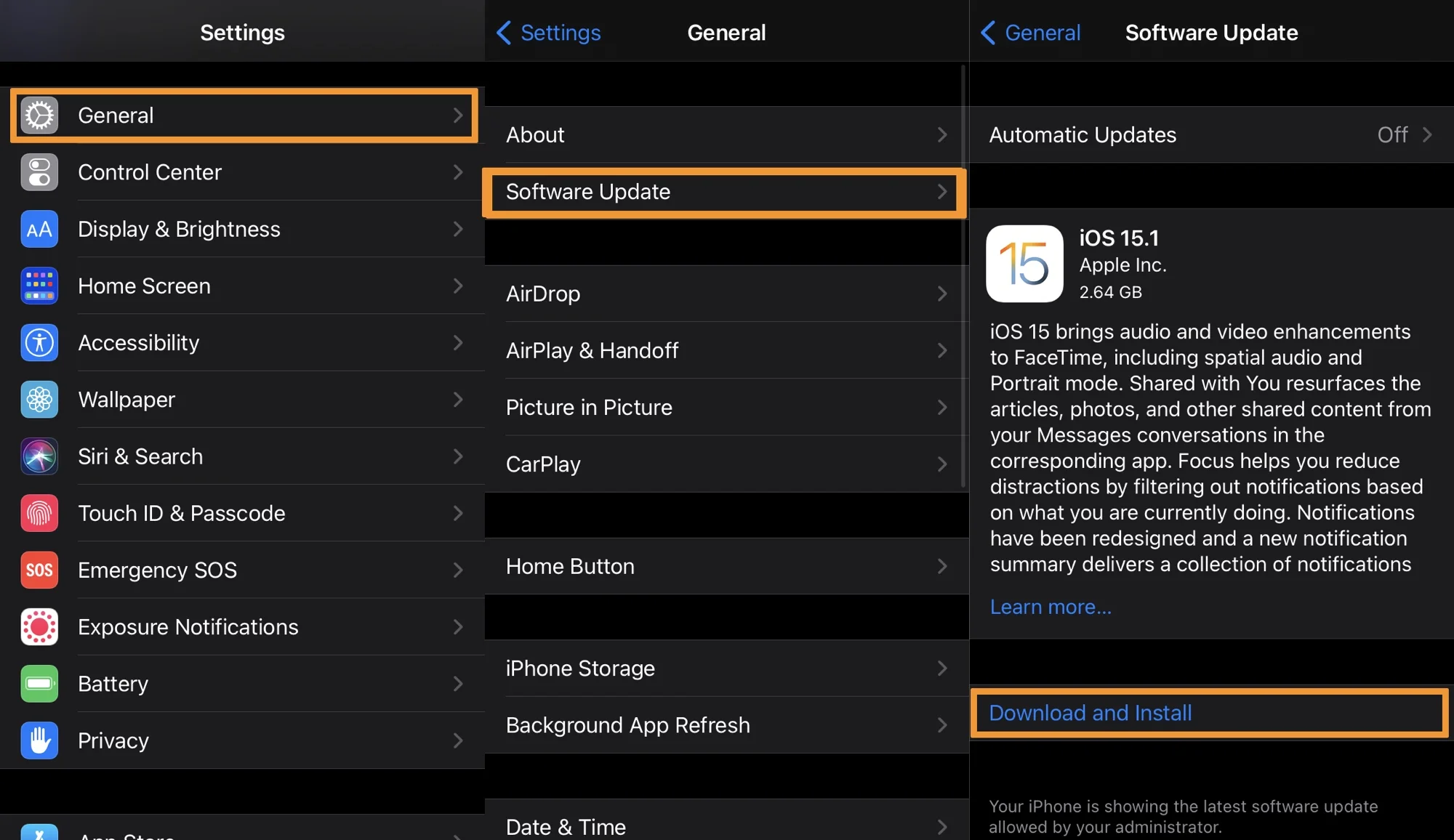
Sau khi cập nhật xong, bạn có thể kiểm tra phiên bản trong Cài đặt → Cài đặt hung → Giới thiệu (Settings → General → About).
Và đó là tất cả những gì cần làm!
Kết luận
Nhờ có DelayOTA, bạn đã có thể cài đặt các phiên bản đã bị Apple khóa sign, bây giờ bạn có thể yên tâm chờ cho đến khi công cụ jailbreak mới được phát hành.
Bạn đã làm được chưa? Nếu trong quá trình làm theo hướng dẫn này mà bạn gặp khó khăn gì, hãy để lại bình luận bên dưới nhé.
Theo iDB


Bình luận